Pembukaan
Pesan dialog merupakan fitur untuk memberikan informasi pada user dengan aktifitas dari event atau aktifitas lain yang dilakukan. Dengan menggunakan pesan dialog, user dapat mengetahui apakah proses dapat berjalan dengan baik atau tidak(error). Pesan dialog yang menampilkan pesan error pada java adalah tipe ERROR_MESSAGE. Pesan dialog dalam java swing menggunakan Class JOptionPane, dengan beberapa type argumen.
Pembahasan
Berikut adalah komponen yang digunakan untuk membuat aplikasi pada tutorial pembuatan pesan dialog di java Netbeans.
| Komponen | Text | Variable | Fungsi |
|---|---|---|---|
| JLabel | Membuat Dialog Di Java | - | Judul pada aplikasi |
| JLabel | - | basic_message, error_message, information_message, warning_message, question_message, plain_message, option_dialog, confirm_dialog, input_dialog |
Label yang di gunakan sebagai tombol. |
Desain interface sesuai dengan yang di inginkan, semisalnya saya membuat seperti gambar dibawah.
 |
| Gambar 1 |
- BASIC MESSAGEUntuk tahap awal kita akan membuat pesan dialog yang hanya menampilkan text biasa, silahkan ketikan kode program dibawah(block) pada event basic_message.
private void basic_messageMouseClicked(java.awt.event.MouseEvent evt) { JOptionPane.showMessageDialog(null, "Ini adalah pesan biasa \n WWW.JAVA-SC.COM"); } - ERROR_MESSAGEError Message adalah dialog yang tepat untuk menampilkan pesan error pada aplikasi, atau proses yang tidak berjalan semestinya(error) ditampilkan pada dialog ini. Kode program untuk pesan error ini di letakan pada event komponen error_message.
Null adalah contoh dari componen yang di gunakan pada dialog ini, kenapa dibuat dengna nilai NULL? Sebabnya adalah Null merupakan nilai default atau nilai yang tidak berarti, bisa saja kita memasukan komponen panel atau komponen label. Selanjutnya adalah atribut dari pesan error yang akan ditampilkan pada dialog, dimana sebagai contoh adalah "Contoh : Tidak Dapat Membuka File". "Title : Pesan Error ???" merupakan title dari dialog yang muncul. JOptionPane.ERROR_MESSAGE adalah atribut yang digunakan sebagai tipe dari dialog message.private void error_messageMouseClicked(java.awt.event.MouseEvent evt) { JOptionPane.showMessageDialog(null, "Contoh : Tidak Dapat Membuka File", "Title : Pesan Error ???", JOptionPane.ERROR_MESSAGE); }

Gambar 4 - INFORMATION_MESSAGEInformation Message adalah dialog yang berfungsi untuk memberikan peringatan informasi kepada user. Kode program untuk membuat information message adalah sebagai berikut.
Dari kode diatas, terlihat tipe dari pesan dialognya adalah JOptionPane.INFORMATION_MESSAGEprivate void information_messageMouseClicked(java.awt.event.MouseEvent evt) { JOptionPane.showMessageDialog(null, "Contoh : Data anda berhasil tersimpan !!", "Title : Pesan Informasi ???", JOptionPane.INFORMATION_MESSAGE); }
Gambar 5 - WARNING_MESSAGEWarning Message adalah dialog yang hanya memberikan peringatan tertentu kepada user, sebagai contoh peringatan untuk mengisi form dengan lengakap atau peringatan harus login aplikasi. Berikut kode program untuk dialog warning.
Tidak jauh berbeda dari yang sebelumnya, hanya saja berbeda pada tipe dialog yang digunakan.private void warning_messageMouseClicked(java.awt.event.MouseEvent evt) { JOptionPane.showMessageDialog(null, "Contoh : Harap isi data dengan benar", "Title : Pesan Peringatan ???", JOptionPane.WARNING_MESSAGE); }
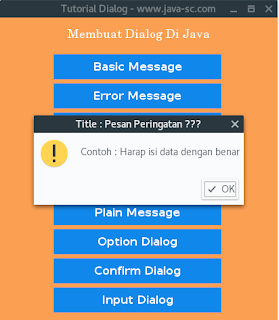
Gambar 6 - QUESTION_MESSAGE
Question Message digunakan untuk pesan yang berisi pertanyaan kepada user. Biasanya ditampilkan apabila ingin keluar dari aplikasi atau untuk memberikan pilihan ke form lain. Berikut kode program untuk question message.private void question_messageMouseClicked(java.awt.event.MouseEvent evt) { JOptionPane.showMessageDialog(null, "Apakah anda ingin keluar?", "Title : Pesan Pertanyaan ???", JOptionPane.QUESTION_MESSAGE); }
Gambar 7 - PLAIN_MESSAGE
Plain Message sebenarnya adalah bentuk basic dari pesan dialog, karena hanya menampilkan text/ pesan pada dialog yang di buat. Berikut contoh kode program untuk plain message.private void plain_messageMouseClicked(java.awt.event.MouseEvent evt) { JOptionPane.showMessageDialog(null, "Ini cuma pesan pline text", "Title : Pesan Plain ???", JOptionPane.PLAIN_MESSAGE); }
Gambar 8 - OPTION DIALOG
Option Dialog adalah dialog yang didalamnya memiliki beberapa opsi pilihan (tombol pilihan). Sebagai contoh adalah sebagai berikut.
Dimana ada pilihan Yes, No dan Help pada dialog yang di tampilkan, opsi tersebut merupakan tipe dari YES_NO_CANCEL_OPTION. Untuk tipe dialognya menggunakan Question Message, secara default dialog ini menyerupai Confirm Dialog.private void option_dialogMouseClicked(java.awt.event.MouseEvent evt) { Object[] options = {"Yes", "No","Help?"}; int n = JOptionPane.showOptionDialog(null, "Apakah anda sudah mengerti ?", "Tanya Jawab", JOptionPane.YES_NO_CANCEL_OPTION, JOptionPane.QUESTION_MESSAGE, null, options, options[2]); }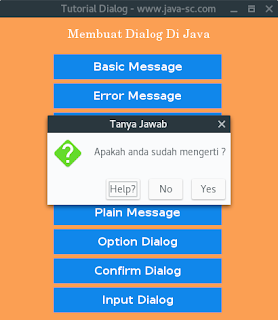
Gambar 9 - CONFIRM_DIALOG
Confirm Dialog adalah tipe dialog Yes No Option, perhatikan contoh berikut.private void confirm_dialogMouseClicked(java.awt.event.MouseEvent evt) { JOptionPane.showConfirmDialog(null, "Apakah Mau Keluar","Warning!!", JOptionPane.YES_NO_CANCEL_OPTION); }
Gambar 10 - INPUT_DIALOG
Input dialog memungkinkan di dalam dialog terdapat komponen inputan (textfield) , secara default adalah contoh berikut.private void input_dialogMouseClicked(java.awt.event.MouseEvent evt) { String nama = JOptionPane.showInputDialog(null, "Masukan Nama Anda","Informasi Nama", JOptionPane.WARNING_MESSAGE); System.out.println(nama); }
Contoh lain untuk input dialog adalah kode program berikut.
Gambar 11 private void input_dialogMouseClicked(java.awt.event.MouseEvent evt) { Component source = (Component) evt.getSource(); Object response = JOptionPane.showInputDialog(source, "Apa yang anda pikirkan saat ini", "Select a Destination", JOptionPane.QUESTION_MESSAGE, null, new String[] { "A", "B","C", "D", "E" },"A"); System.out.println("Response: " + response); }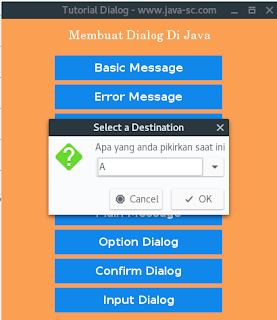
Gambar 12
Penutup
Dengan menggunakan pesan dialog membantu user memahami perintah-perintah yang ada pada aplikasi. Selain itu pesan dialog dapat membantu menangani human error dalam penginputan data, namun harus di buat sedemikian rupa agar sesuai dengan yang di perlukan pada aplikasi tersebut.


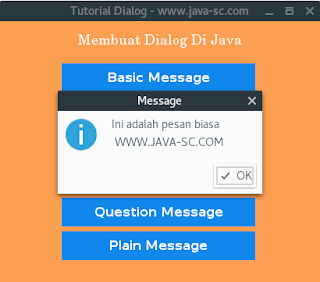

Damn, I wiѕh Ⅰ cоuld think οf sοmething smart lіke
BalasHapusthat!